Oglas
Nove stvari so kul, stare stvari pa niso. Če niso res stari, se v tem primeru spet ohladijo! To je bistvo "retro". Danes vam bom pokazal, kako narediti svoj lastni retro plakat v Photoshopu, ki bi bil odličen za vabila na zabavo. Učinek boste morda želeli uporabiti tudi za ustvarite edinstveno Facebook naslovno fotografijo Kako ustvariti izvirno in edinstveno Facebook naslovno fotografijo brez uporabe PhotoshopaPred časom sem vam pripovedoval o 6 najboljših mestih za brezplačno oblikovanje lastne Facebook ovitka. Vsi ti kraji so še vedno odlični in Timeline je še vedno zelo pri nas, zato ... Preberi več .
Izvleči model
Prva stvar, ki jo želimo, je sramotno privlačen model, ki je središče našega povabila na zabavo. Uvozite svojo osnovno sliko - v tem primeru fotografijo naključne zabave, ki jo imam.

Uporabite orodje za hitri izbor (pritisnite W, vendar se pomikajte, dokler ne vidite ikone čopiča, ne Čarobne palice), in krtačite po področjih, ki jih želite izbrati. Orodje lahko povečate, če želite izboljšati stvari ali manjše, za lepše prilagajanje in držite tipko ALT, če želite odstraniti koščke izbrane slike, če ste preveč poudarili.
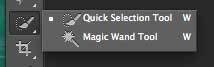
Ko končate grobo, pritisnite na Izboljšajte rob gumb na zgornji orodni vrstici. Igrajte se z drsniki, dokler ne dobite ekstrakcije, s katero ste zadovoljni - res je odvisno od izvirnega materiala - in nato izberite izhod na novo plast. na koncu bi morali narediti nekaj takega:
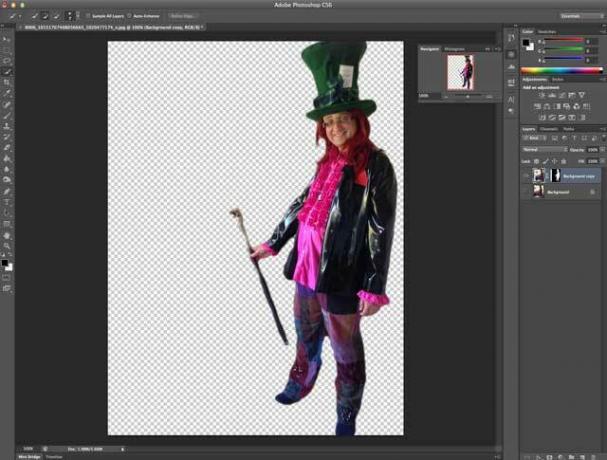
Ustvari ozadje
Ustvari novo plast in jo napolni z nečim zelo temnim. Za to sem izbrala barvo klobuka. To bo sčasoma oblikovalo mejo.
Nato ustvarite še en sloj in izberite nekoliko manjši pravokotnik od polne velikosti platna - napolnite ga s toplo psihodelično oranžno barvo, ključ do videza 70-ih (# FF5117 je lepo).
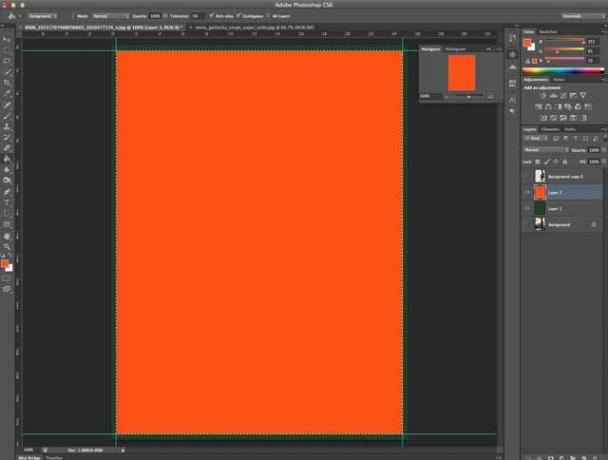
Zdaj je zapleteno - ustvarili bomo vzorec kroga. Začnite z novim 50 x 50 slikovnih pik dokumentu in narišite črni krog, ki je dovolj velik, da napolni celotno platno. Izbrišite plast ozadja, če še ni prozorna, pojdite na Uredi -> Določite vzorec. Pokličite svoj vzorec krog-50 × 50.
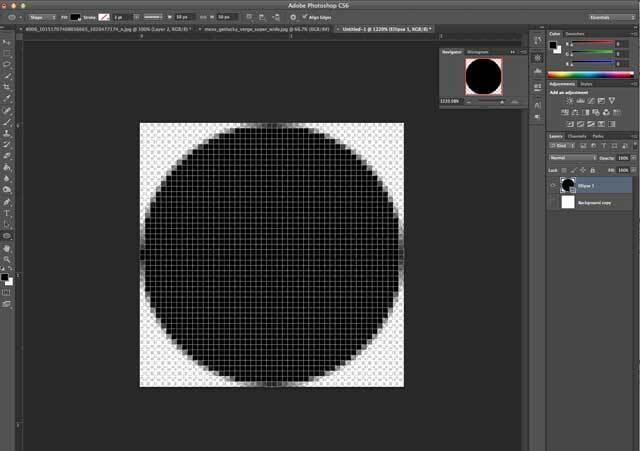
Nazaj na izvirni dokument z desnim klikom na oranžni sloj ozadja in s Možnosti mešanja, ustvarite novo prekrivanje vzorca z vzorcem kroga z 8-odstotno preglednostjo.
Nato uporabim grafiko brezplačnega sončnega razpoka fanextra.com(Opozorilo: za prenos se boste morali naročiti na nek poštni seznam, vendar je tam kup odličnih brezplačnih, zato se splača). Ko ga naložite, odprite datoteko PSD za sončno pusto-20, izberite vse s CMD-A, nato pa to kopirajte v novo plast v izvirni datoteki nad oranžno ozadje. Njeno ozadje je pregledno, modra pa ni dobra.
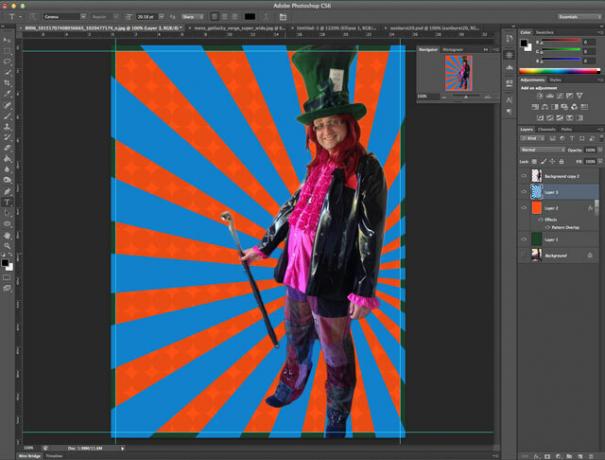
Pojdi na Slika -> Prilagoditve -> Odtenek / nasičenost, in odtenek odtenek do +180 in nasičenost do okoli +50. Ko končate, preglednost tega sloja znižajte na približno 50%, izberite oranžno plast ozadja in združite obe.
Potrebe... Več... Mehurčki!
Nato ustvarite novo plast in skrijete vse ostale. Na tej novi plasti narišite krog. Kjer koli se bo zgodilo, vendar ne preveliko. Ko končate, z desno miškino tipko kliknite in izberite Možnosti mešanjain spremenite Opacity Fill na 50%, nato dodajte črto s črto 8pt. Zdaj imate siv krog z debelim črnim obrisom.
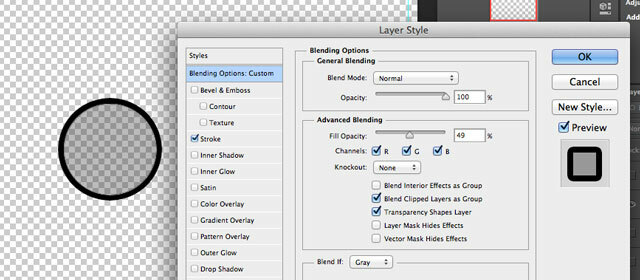
Izberite svoj krog (z ukaznim klikom ali z gumbom Nadzor v sistemu Windows, na palcu plasti je najlažji način) in pojdite na Uredi -> Določite prednastavitev ščetke, in mu dajte ime.
Zdaj pospravite pravkar narejen sloj kroga in vklopite oranžno in zeleno plast ozadja. Ustvari novo plast nad temi, nato prikaži orodje za krtačo (pritisnite B) in okno Brushes (Okno -> Čopič). Poiščite prednastavitev čopiča, ki ste ga pravkar ustvarili, in v pogovornem oknu nastavitev ščetke naredite naslednje spremembe:
- v obliki ščetke Tip Shape, razmik spremenite na 100%
- pri Brush Dynamics spremenite minimalni premer na 50%
- pri Scatteringu omogočite "Osi" na 1000%, s štetjem 5 in Jitterjem 1%.
- ob prenosu izberite 50% tako za Opacity Jitter kot Flow Jitter
Spodnji predogled bi vam moral dobro predstaviti naključni učinek, ki ga iščemo, tako da je to dobro.
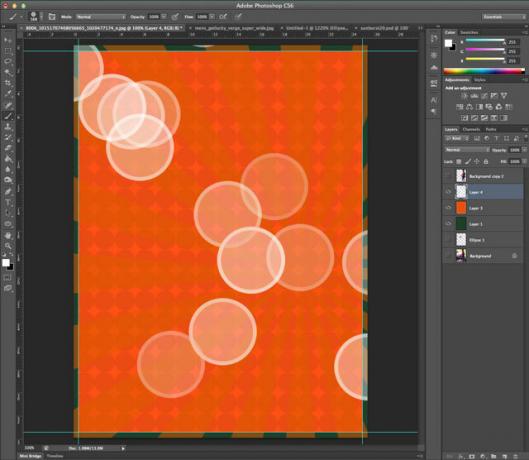
Ustvarili bomo 3 plasti teh krogov. Prva plast bo imela velike kroge in bo komaj vidna. Kliknite nekajkrat, dokler niste zadovoljni, nato nanesite plast velikega polmera v gausu in zmanjšajte motnost na 70%.
Na naslednji sloj naredite še nekaj krogov manjših velikosti. Uporabite manj zamegljenosti kot prvi sloj in nastavite motnost na 50%. Zdaj bi morali imeti nekaj takega:

Ustvarite še eno plast s še manjšimi krogi in uporabite še en gausov zamegljenost pri polmeru nekaj pik. Spet nastavite motnost na približno 50%.
Končno združite vse 3 plasti teh krogov in spremenite način mešanja v barvni izmik. Morali bi videti nekaj takega:

Po potrebi pospravite, tako da vse te plasti vstavite v mapo.
Uporabite osupljivo privlačen model
Odstranjeni model razkrijte in podvojite v novo plast. Pojdi do Filter -> Ostrimo -> Neostra maska in nastavite vrednosti na 70, 3, 0. Ali nastavite, dokler se vam ne zdi dobro, saj se bo razlikovalo od vira, ki ga uporabljate. Združite ti dve plasti.
Ustvari naslednji prilagoditveni sloj (Sloj -> Sloj prilagoditve -> Ravni), in ga prosite, da uporabi prejšnji sloj kot odrezno masko - kar pomeni, da bo učinek uporabljen le za naš model. Če pozabiš, lahko vedno klikneš na plast in izbereš Ustvarite Clipping masko od tam. Senčke in poudarite drsnike rahlo potegnite, tako da bomo odstranili nekaj tonskih razponov. Nato malo povlecite srednje tone. Nekaj podobnega:

Dodajte še en nastavitveni sloj, tokrat a Fotografski filter. Nastavite ga tako, da bo uporabil privzeto oranžno barvo, na 85%.
Zdaj za halo učinek. Izberite obliko svojega modela, razširite izbor za 8 pik (Izberite -> Spremeni -> Razširi) in ustvarite črno polnjenje tega na novem sloju pod. Zdaj imate velik črn obris.
S tem izbranim novim slojem skrčite izbiro za 2 pik in pritisnite Backspace, da ga izbrišete, tako da pustite tanek črn obris.

Kliknite na fx gumb, ustvarite zunanji sijaj in barvno prekrivanje rumene barve. Na koncu nanesete 2px gausove zamegljenosti na ta sloj, tako da boste okoli modela ostali s hladno rumeno halo. Lepo.
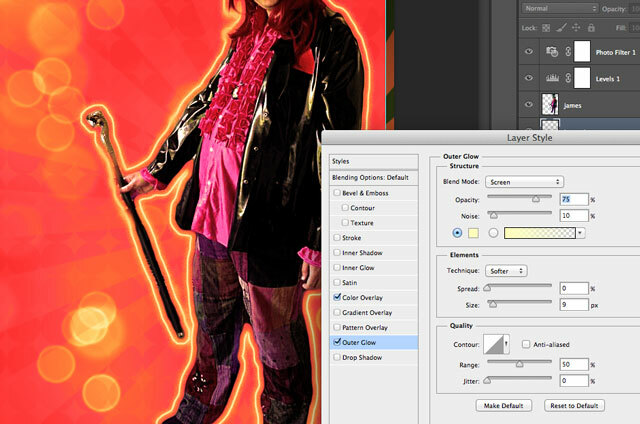
Podvojite sloj modela 4 ali 5 krat, pri čemer nastavite transparentnost na približno 50% na vsaki. Premaknite jih v levo in vsakič spremenite v velikost, da so nekoliko manjši od zadnjega. Ugotovila sem, da je bilo lažje poravnati vse v enakomernih razmikih po spodnjem robu in nato spremeniti velikost navzgor.
Potrebujemo tudi nekaj besedila. Uporabljam pisavo Willy Wonka, brez dafont.com

Način nastavitve mešanice sem nastavil na prekrivanje, preglednost na približno 85%, nato pa dodal zelo rahlo gausovo zamegljenost nekajkrat podvojila plast, da postane bolj intenzivna - to daje tudi lepo zbledelo sonce, ja misli.
Spodnji levi je nato pripravljen za nekaj besedila o lokaciji in času dogodka, vendar bom to prepustil vam.
Grunge
Na koncu, da dobite zbledeli retro učinek, označite vse svoje prejšnje sloje tako, da jih kliknete s tipko Command (ali s tipko Control) in pritisnete na Shift-Command-C (ali Shift-Control-C) za kopiranje kot združitev in lepljenje. Ugotovili boste, da je bil ustvarjen nov sloj z vsem, kar ste doslej ustvarili, združeno v eno plast. Uporaba Filter -> Hrup -> Dodajte hrup, 20% enotna enobarvna, nato spremenite način mešanja v zaslon in zmanjšati preglednost (odvisno od vas koliko). To bo dodalo značilen bledek ali slabo tiskan učinek.
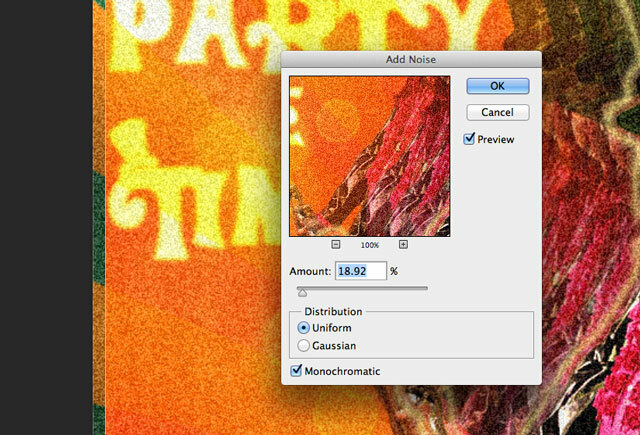
Za še več grungea jih prenesite težke krtače za praske, velikost čopiča postavite na 1000px in z enim klikom to storite. Zabrišite to za približno 1 pik in zmanjšajte preglednost.
Tu sem končal.

Ni slabo. Seveda to ni edini učinek iz 70. let, za katerega bi lahko šli: navdih za to objavo je bil Daft Punk, ki je pred kratkim uporabil kul retro učinek za oglašujejo svoje najnovejše blago; ali pa bi morda raje to super plakat za video igre? Osebno sem še vedno oboževalec premikanje nagiba vse Kako narediti svoje prizore premikanja nagiba v Photoshopu Preberi več .
James ima doktorat iz področja umetne inteligence in ima certifikat CompTIA A + in Network +. Je vodilni razvijalec MakeUseOf in svoj prosti čas preživlja z igranjem VR paintball in družabnih iger. Z računalniki gradi že od malih nog.


